Сканирование
Sim карт программой Sim Scan 2.01
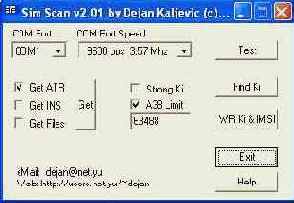
Запустите файл install.bat из директории sim_scan_2.01, программа должна автоматически установиться в корневой каталог диска С:\sim_scan\ . Откройте эту папку, и запустите файл sim_scan.exe.
Откроется главное окно программы. Нужно выбрать COM порт и скорость передачи данных 9600 бит/с 3.57 МГц.
Остальные галочки оставить без изменения.
www.ikpult.ru
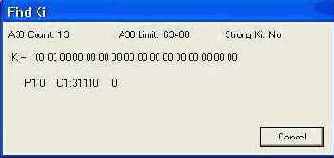
Для начала сканирования нужно вставить Sim карту в сканер и нажать на кнопку "Find Ki".
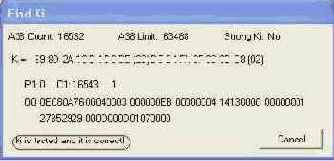
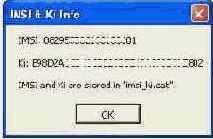
Обязательно обратите внимание на надпись, выделенную красным цветом. Она говорит о том, что Ki верен и протестирован. Если это не так, то придется запустить программу еще раз.
Данные будут автоматически сохранены в текстовом файле Imsi_ki.dat в папке программы C:\sim_scan\


Программа сама найдет временный файл и спросит Вас загрузить его или нет. Если Вы хотите продолжить сканирование сим карты, то нажимаете “Да”.
Далее полученные коды Ki и IMSI заносятся в прилагаемую мультисим карту.
www.ikpult.ru
Sim карт программой WoronScan 1.09


Выберите из выпадающего списка номер COM порта к которому Вы подключили сканер и скорость сканирования (частоту кварца). Скорость можно выбирать из списка стандартных скоростей или вручную в Bps или Hz.
Нажимаем кнопку OK.
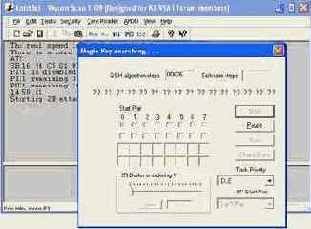
Если на Вашей Sim карте установлен запрос PIN кода, то Вам потребуется его ввести. Если PIN не установлен, то процесс сканирования начнется сразу.
Для того чтобы данные не потерялись при внезапном завершении сканирования (внутренняя ошибка Windows, выключение питания и т.д.), необходимо выбрать куда сохранять временный файл (после завершения сканирования в него будут сохранены коды Ki и Imsi). Выберите из меню File->Save As и укажите каталог для сохранения и имя файла (например название тарифа который вы сканируете).
Процесс сканирования может занимать значительное время.
После окончания сканирования коды Ki и Imsi будут выведены на экран, а так же будут сохранены в том месте куда Вы указали. Файл с данными можно просмотреть с помощью стандартной программы Блокнот (notepad.exe).
www.ikpult.ru